Tutorial Penggunaan Beberapa Fitur Unggul WordPerfect ini saya tulis untuk dibagikan kepada pembaca yang mungkin memiliki kebutuhan dalam pengetikan yang tidak bisa dipenuhi oleh Desktop Publisher yang biasa Anda gunakan, atau (jika Anda membaca artikel ini) menjadi tertarik dengan beberapa fitur unggul WordPerfect, silahkan menggunakannya.
Saya menggunakan WordPerfect sejak masih versi 5.1 untuk DOS, dan sekarang sudah versi 2020. Microsoft Word juga saya gunakan hanya ketika saya hendak menyisipkan aksara Unicode ke dalam file, satu-satunya kebutuhan saya yang tidak bisa dipenuhi oleh WordPerfect.
Bahkan jika saya akan sering menggunakan aksara yang belum ada, saya membuat font tersendiri dan karena komputer saya berbasis Windows, fontnya saya simpan dalam format True Type Font (TTF).
Contoh:
Dulu sebelum ada Font Surat Batak, saya membuatnya dengan Macromedia Fontographer, tetapi seorang sarjana Jerman, Ulrich Kozok sudah lebih dahulu menyelesaikan pembuatan font ini, jadi saya tidak meneruskan pengerjaannya.
Sekarang Unicode sendiri sudah menyediakan Blok Unicode Surat Batak untuk dialek Karo, Mandailing, Pakpak, Simalungun, dan Toba. Semuanya sudah serba mudah.
Belakangan ini, untuk keperluan saya mengetik buku Yijing (Kitab Perubahan) saya membuat sendiri font berisi Trigram dan Heksagram. Tutorial Pembuatan Font akan saya tulis dalam artikel tersendiri. Saya malah sudah memikirkan jika saya punya cukup waktu senggang, saya akan membuat font berisi tulisan tangan saya.
Kenapa saya mesti membuat font sendiri? Karena sampai sekarang kekurangan WordPerfect itu masih belum diperbaiki. Pengguna WordPerfect hanya bisa menyisipkan aksara yang tersedia via perintah Ctrl + W (Symbols, lihat tangkapan layar: Symbols).
Saya mulai Tutorial Penggunaan Beberapa Fitur Unggul WordPerfect:
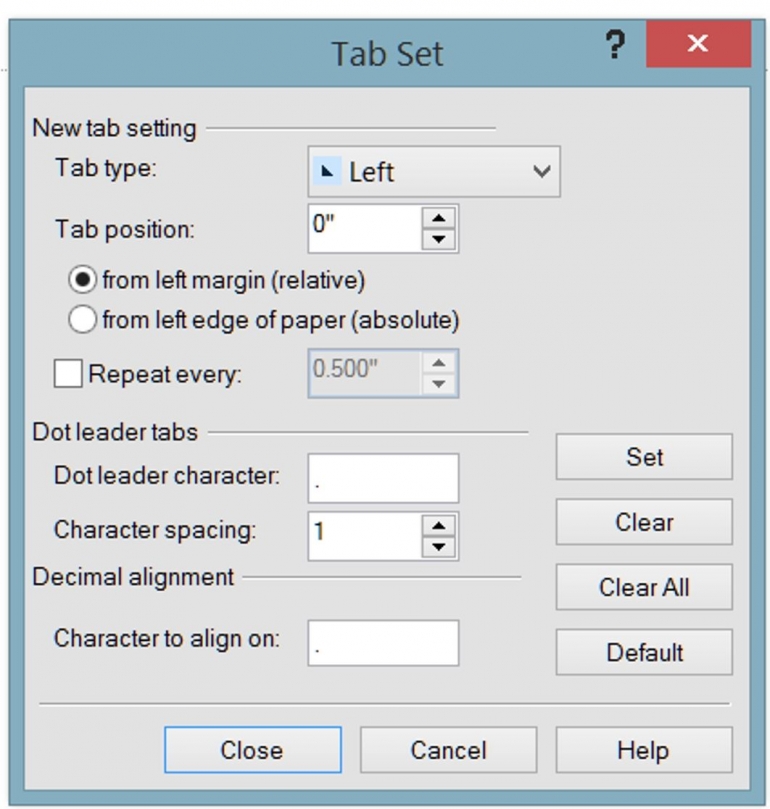
Saya biasa menggunakan Tab dimulai dengan posisi 0,2 inci (5 mm) dan mengulanginya setiap 5 mm. Saya tinggal klik Format, Line, Tab Set......, lalu Clear All, isikan 0.2" pada Tab Position:, lalu 0.2" pada Repeat every:, Set, lalu Close (lihat tangkapan layar: Tab Set).
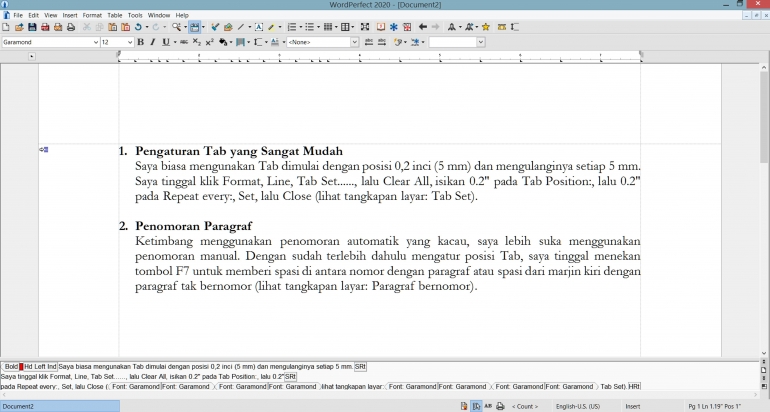
Ketimbang menggunakan penomoran automatik yang kacau, saya lebih suka menggunakan penomoran manual. Dengan sudah terlebih dahulu mengatur posisi Tab, saya tinggal menekan tombol F7 untuk memberi spasi di antara nomor dengan paragraf atau spasi dari marjin kiri ke paragraf tak bernomor (lihat tangkapan layar: Paragraf bernomor).










